La musique joue un rôle important dans nos vies et certaines personnes ne peuvent pas passer une journée sans écouter de la musique. En fait, écouter de la musique nous aide à nous détendre ou à évacuer un peu de stress.
Si vous en avez marre d'écouter l'autoradio à chaque fois que vous conduisez ou que vous n'avez pas de musique pour vous motiver pendant le sport, pensez à ajouter de la musique sur Google Pixel. Vous pourrez écouter vos chansons préférées en conduisant ou en faisant du sport. Mais comment ajouter de la musique sur Google Pixel ? C’est une question courante qui donne des maux de tête aux gens.
Dans ce guide, vous saurez comment ajouter de la musique à Google Pixel de différentes manières. Par conséquent, restez à l’écoute pendant que nous vous dévoilons les façons étonnantes de le faire sans tracas.
![]()
Si vous possédez un ordinateur, transférer de la musique vers Google Pixel est assez simple. En fait, c’est une méthode ordinaire que beaucoup de gens utilisent. Assurez-vous de disposer d'un bon câble USB capable de charger le Google Pixel. Voici les étapes à suivre pour ajouter de la musique à Google Pixel à partir de l'ordinateur par copier-coller :
Étape 1 : Connectez Google Pixel à votre PC à l'aide d'un câble USB et autorisez le transfert de fichiers sur la barre de notification de votre téléphone.
Étape 2 : Sur l'ordinateur, allez dans « Ce PC » et créez le dossier sur l'onglet de Google Pixel, où vous mettrez toute la musique que vous souhaitez transférer.
Étape 3 : Accédez à votre ordinateur et recherchez le dossier dans lequel la musique est enregistrée, puis copiez-le et collez-le dans le dossier de destination. Attendez la fin du processus. Cela peut prendre un temps court ou long, selon la taille et le nombre de fichiers transférés. Assez simple, non ?

Vous pourriez avoir besoin de : Transférer facilement des données d'un pixel à l'autre de 2 manières [Transférer tout]
Le transfert de musique de votre ordinateur vers Google Pixel peut se faire facilement via un câble USB. Cependant, la recherche de tous les dossiers contenant de la musique prend du temps. Ainsi, il serait préférable de se faire aider d'un puissant logiciel de transfert de musique - Samsung Messages Backup . Voici ci-dessous les principales fonctionnalités de cet assistant musical Google :
- Transférez rapidement de la musique d'un PC vers Google Pixel.
- Vous permettre de visualiser et de sélectionner vos fichiers musicaux sur l'interface avant le transfert.
- Un clic pour sauvegarder votre musique d'un téléphone Pixel sur votre ordinateur.
- Restaurez la musique de sauvegarde sur votre téléphone mobile sans perte de qualité.
- Vous aide à transférer des contacts , des messages texte, des applications, des vidéos, des photos et bien plus encore de Google Pixel vers un ordinateur et vice versa.
Téléchargez gratuitement ce logiciel ci-dessous :
Si vous souhaitez transférer directement de la musique de votre ordinateur vers Google Pixel, vous avez besoin d'un moyen plus direct. Quelques clics suffisent avec cet assistant musical Pixel. Si vous êtes un utilisateur Mac, ce logiciel est la clé d'un tel transfert. Mais comment transférer de la musique d'un PC/Mac vers un Pixel en 1 clic ? Voici comment procéder :
Étape 1 : Connectez votre Google Pixel à l'ordinateur.
- Tout d'abord, téléchargez et installez le logiciel sur votre ordinateur, puis lancez-le. Après cela, connectez votre Google Pixel à votre ordinateur à l'aide d'un câble USB ou d'une connexion Wi-Fi.
- Activez le débogage USB sur le téléphone. Votre appareil sera reconnu automatiquement après avoir activé le débogage USB.
Étape 2 : Accédez à la catégorie musique.
Transférer de la musique de votre PC vers Google Pixel Vous remarquerez que les données de votre téléphone ont déjà été analysées et sont affichées dans le menu de gauche. Cliquez sur le bouton « Musique » pour afficher toute votre musique.

Étape 3 : Importez de la musique dans Google Pixel.
Cliquez sur le bouton « Importer », puis choisissez les chansons que vous souhaitez transférer de votre ordinateur vers Google Pixel. Confirmez les chansons sélectionnées et attendez un moment que le processus se termine.

Conseils : Cette méthode permet aux utilisateurs de transférer de la musique sans fil, car vous pouvez connecter votre téléphone Android via Wi-Fi. Ce guide vous expliquera comment transférer des fichiers d'Android vers un PC via Wi-Fi .
Savez-vous qu'il est également possible de transférer de la musique vers Google Pixel depuis un autre appareil Android ? Avec cet assistant musical, votre processus de transfert risque de se dérouler sans problème. Supposons que nous transférions des données musicales de Samsung vers Google Pixel :
Étape 1 : Connectez le téléphone Samsung et le Google Pixel à l'ordinateur.
Installez et lancez le logiciel sur votre ordinateur. Connectez le téléphone Samsung et Google Pixel au même ordinateur à l'aide de câbles USB. Activez le mode de débogage USB de chaque Android. Ce logiciel reconnaîtra alors vos appareils.
Étape 2 : Exportez les données de Samsung vers votre ordinateur.
Accédez à « Mes appareils », puis appuyez sur Choisir votre téléphone Samsung. Cliquez sur la catégorie " Musique " dans le panneau de gauche. Après cela, sélectionnez les chansons que vous souhaitez transférer, puis appuyez sur " Exporter " dans le menu supérieur. Toutes les chansons sélectionnées du téléphone Samsung seront alors enregistrées sur l'ordinateur.
Étape 3 : Importez les données Samsung de l’ordinateur vers Google Pixel.
Allez dans « Mes appareils » et cliquez sur votre smartphone Google Pixel. Choisissez ensuite « Musique » sur le panneau de gauche, puis cliquez sur « Importer » pour transférer la musique sur votre Google Pixel.

Lisez aussi :Comment transférer de Samsung vers Pixel des 7 meilleures manières ? (Dernier)
YouTube Music peut également être l'un des meilleurs moyens de transférer vos fichiers musicaux d'un PC vers un Pixel. En fait, c’est l’un des moyens les plus simples que l’on puisse utiliser pour mettre de la musique sur Pixel. Voyons comment transférer de la musique d'un ordinateur vers un pixel en suivant ces étapes simples :
Étape 1 : recherchez le site Web de musique YouTube sur l'ordinateur et connectez-vous avec votre compte Google.
Étape 2 : Après vous être connecté, cliquez sur votre compte en haut à droite. Choisissez ensuite l'option « Télécharger de la musique » pour choisir votre musique depuis votre ordinateur.
Étape 3 : Téléchargez et installez YouTube Music sur votre téléphone portable Pixel. Après cela, connectez-vous en utilisant le même compte Google.
Étape 4 : Enfin, téléchargez directement la musique sur votre téléphone Google Pixel.

Si vous n'avez pas de câble USB ou si vous ne souhaitez pas brancher votre téléphone sur votre ordinateur, cette option vous appartient. Bien que l'utilisation de Bluetooth pour transférer de la musique vers Google Pixel prenne plus de temps, cela en vaut toujours la peine puisque vous ferez facilement le nécessaire sans aucun problème.
Étape 1 : Tout d’abord, activez Bluetooth sur les deux appareils. Sur votre Google Pixel, faites défiler l'écran vers le bas et mettez en surbrillance l'icône Bluetooth. Sur l'ordinateur, cliquez sur l'icône en forme de loupe pour saisir Bluetooth. Appuyez ensuite sur l'option « Paramètres Bluetooth et autres appareils » pour activer Bluetooth.
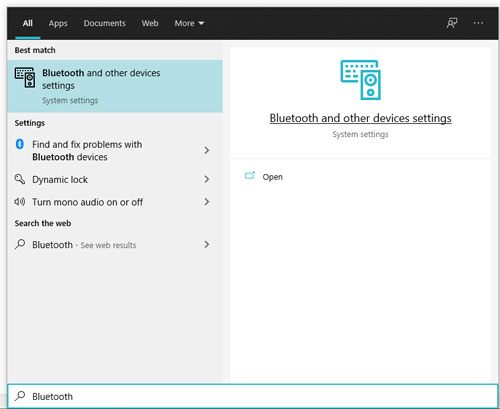
Étape 2 : Pour connecter Google Pixel à votre ordinateur via Bluetooth, veuillez appuyer sur l'icône « Ajouter Bluetooth ou autre appareil » > « Bluetooth ». Choisissez ensuite votre appareil Google à associer.

Étape 3 : Une fois le couplage effectué, cliquez avec le bouton droit sur l'icône Bluetooth dans la barre des tâches du bureau et sélectionnez l'option « Envoyer un fichier ».
Étape 4 : Accédez à vos fichiers musicaux sur l'ordinateur et cliquez dessus avec le bouton droit pour choisir l'icône « Envoyer vers » > « Périphérique Bluetooth ». Appuyez ensuite sur l'option " Accepter " sur votre téléphone Pixel pour enregistrer votre musique.
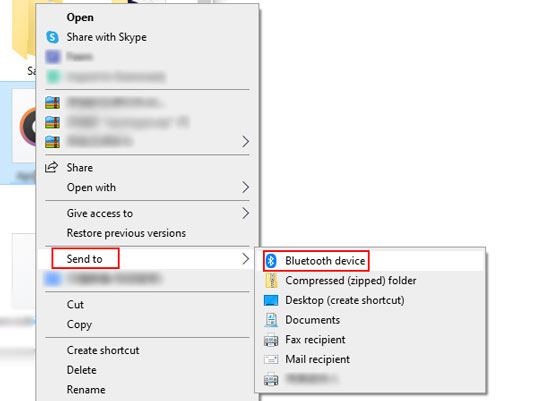
Cela nous amène à la fin de ce guide. Vous savez désormais que transférer de la musique vers Google Pixel est possible. Avec les méthodes ci-dessus, vous pourrez transférer de la musique vers Google Pixel sans problème. De plus, en utilisant cet assistant musical, Samsung Messages Backup peut facilement transférer la musique d'un ordinateur ou d'un autre appareil Android sur votre téléphone Pixel. Il peut également transférer et gérer différents types de fichiers, comme des vidéos, des applications, des contacts, des images, etc.
Articles Liés
Récupération de données Google Pixel : récupérez facilement des photos supprimées de 3 manières
4 façons de vous aider à transférer habilement de la musique d'iPod vers Android
Comment transférer de la musique d'Android vers Android ? 5 façons de résoudre ce problème
Transférer du Pixel vers Samsung avec 4 méthodes ultra-rapides
Récupérer les contacts supprimés sur Google Pixel sans effort via 4 méthodes
4 solutions puissantes pour télécharger de la musique sur un téléphone LG (étapes détaillées)
Copyright © samsung-messages-backup.com Tous droits réservés.